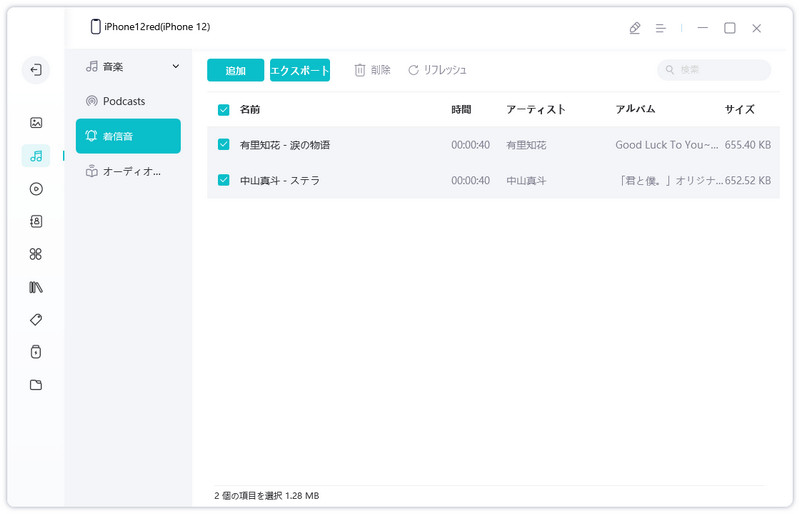Part1、PCからiPhoneに音楽を移行する
-
iCareFoneを起動
iPhone/iPad/iPodをUSBケーブルでMac/PCに繋ぎ、iCareFoneを起動します。
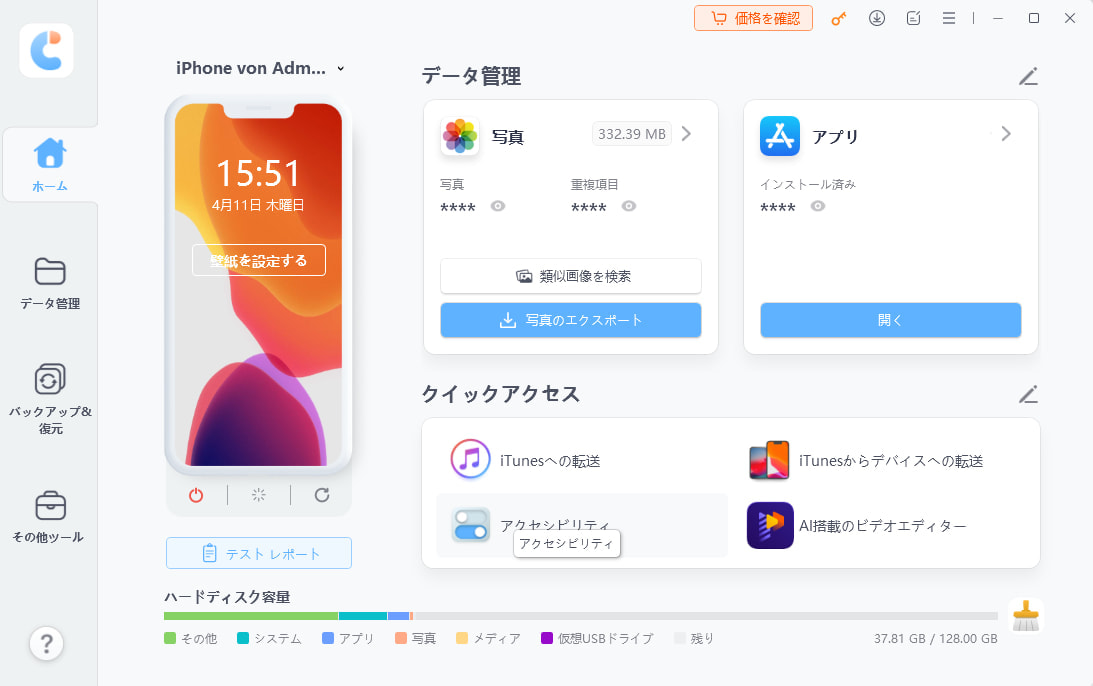
-
音楽アイコンをクリック
メイン画面の「データ管理」>「音楽」の順に選択します。
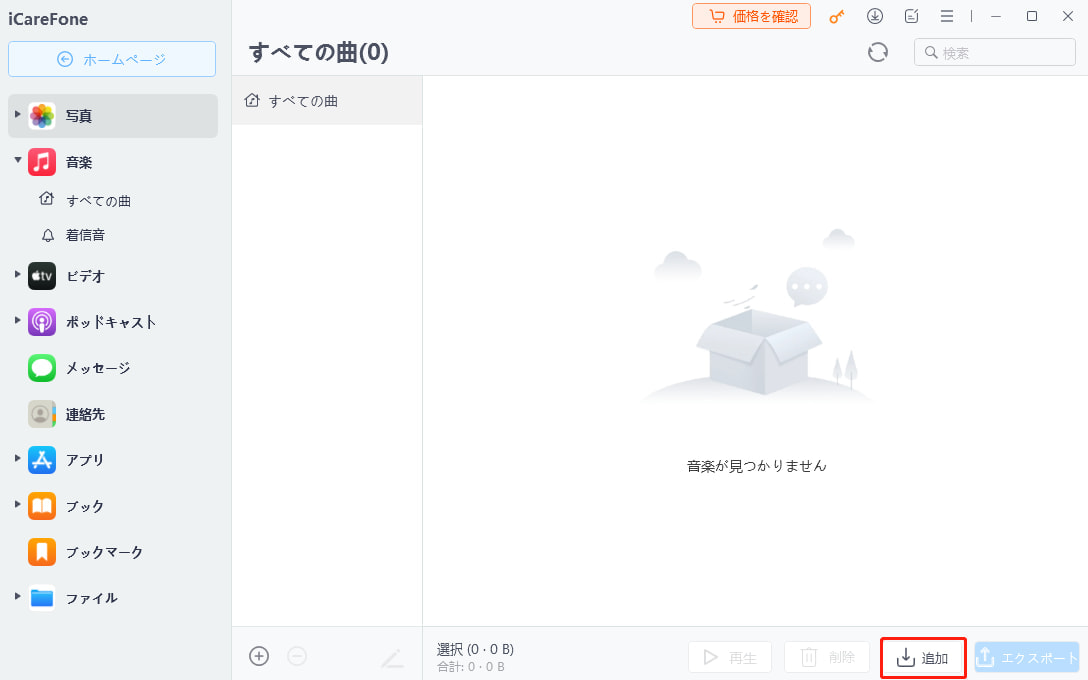
-
iPhoneに入れたい音楽を選択
上部のオプションバーで「追加」>「ファイル」を選択し、iPhoneに入れたい音楽ファイルが保存されているフォルダを開きます。転送する曲がチェック出来たら画面右下の「開く」をクリックします。
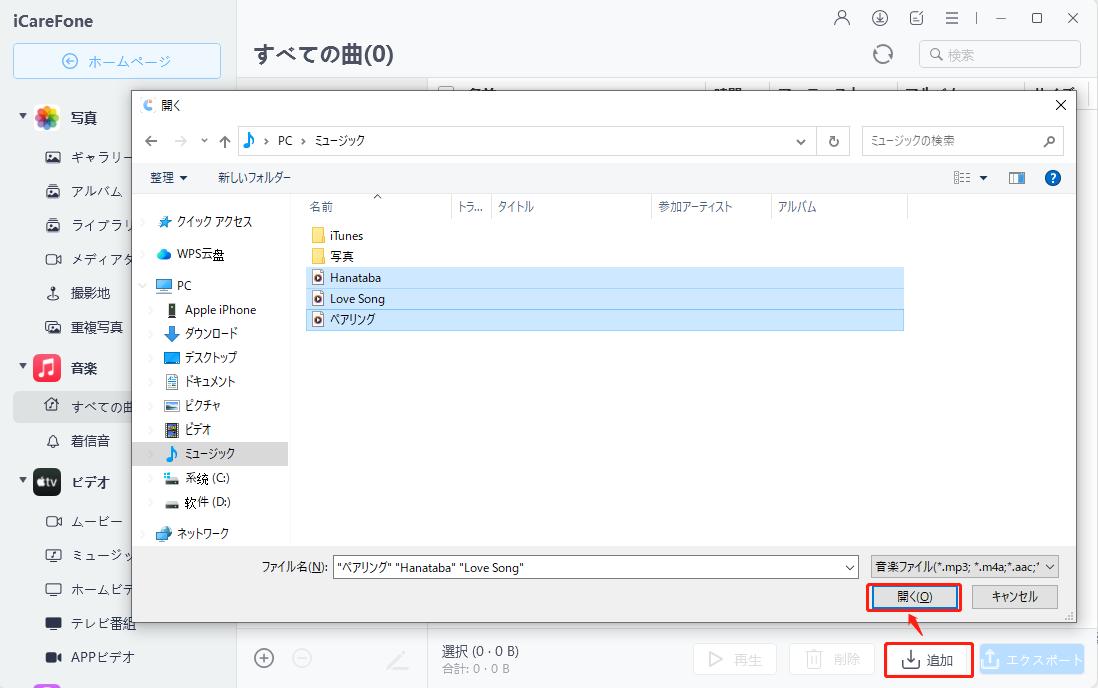
補足:複数の音楽ファイルを1つのフォルダにまとめて一括で追加する場合は、「追加」>「フォルダ」を順番にクリックして、対象となるフォルダを指定して「OK」ボタンをクリックします。
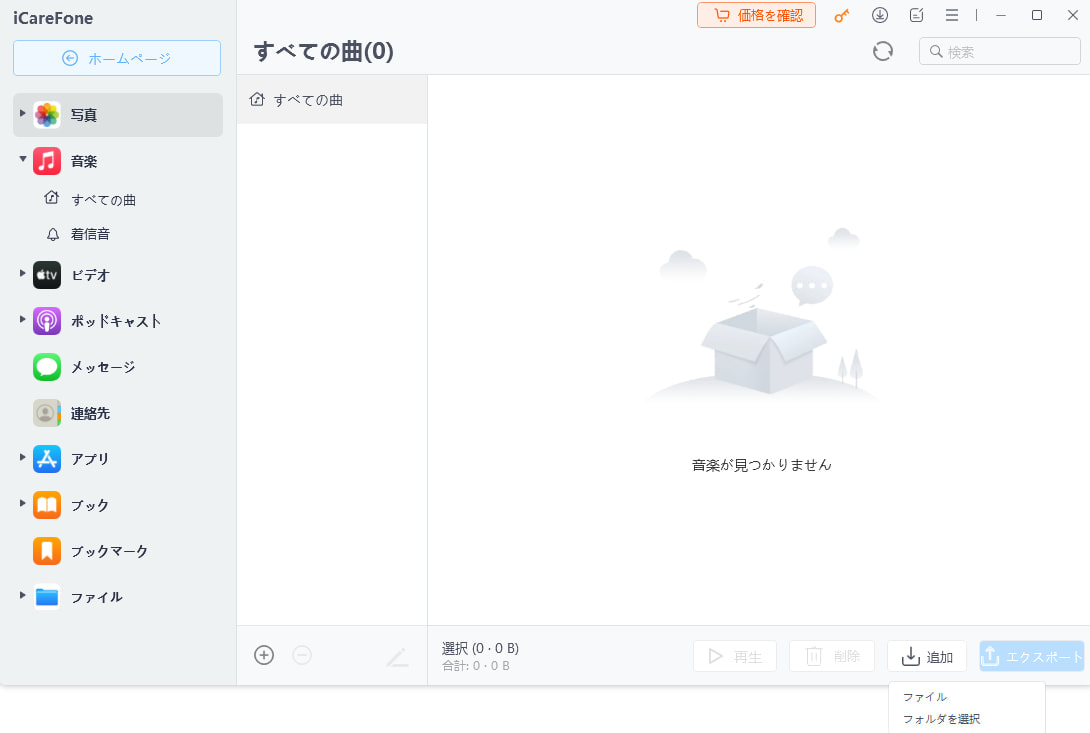
-
PCからiPhoneへ音楽を転送
パソコンで選定した曲がiPhoneに転送されます。このプロセス中は、iPhoneとPC間の接続を切断しないでください。
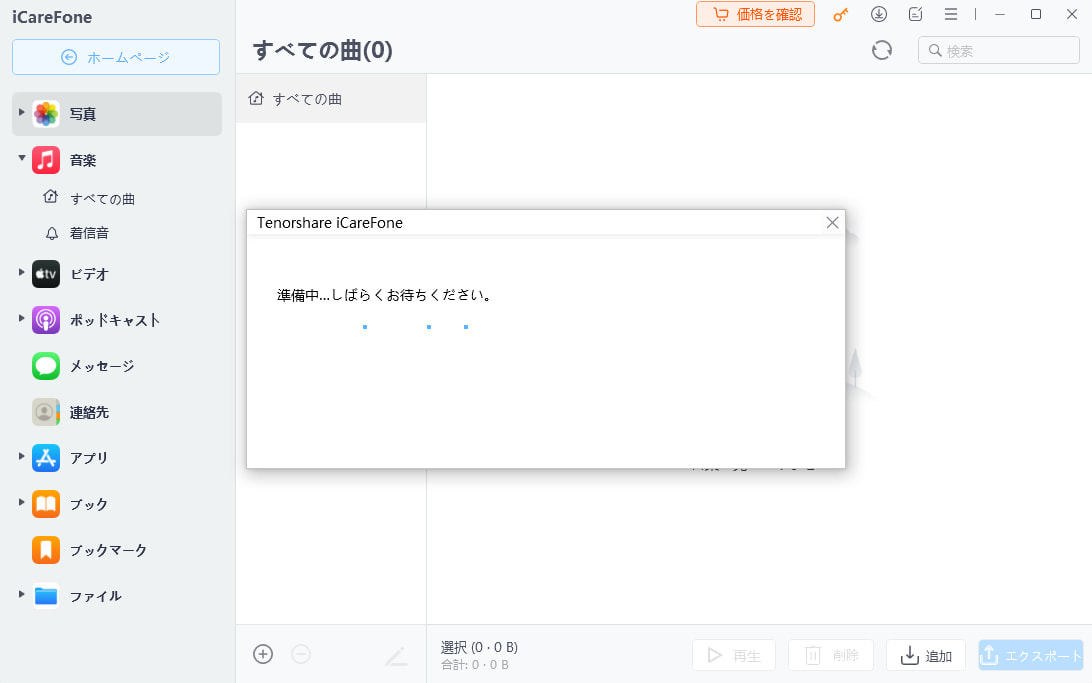
-
iPhoneへの音楽転送が完了
しばらくすると、追加が完了した旨の確認が表示されますので「OK」を選択しましょう。
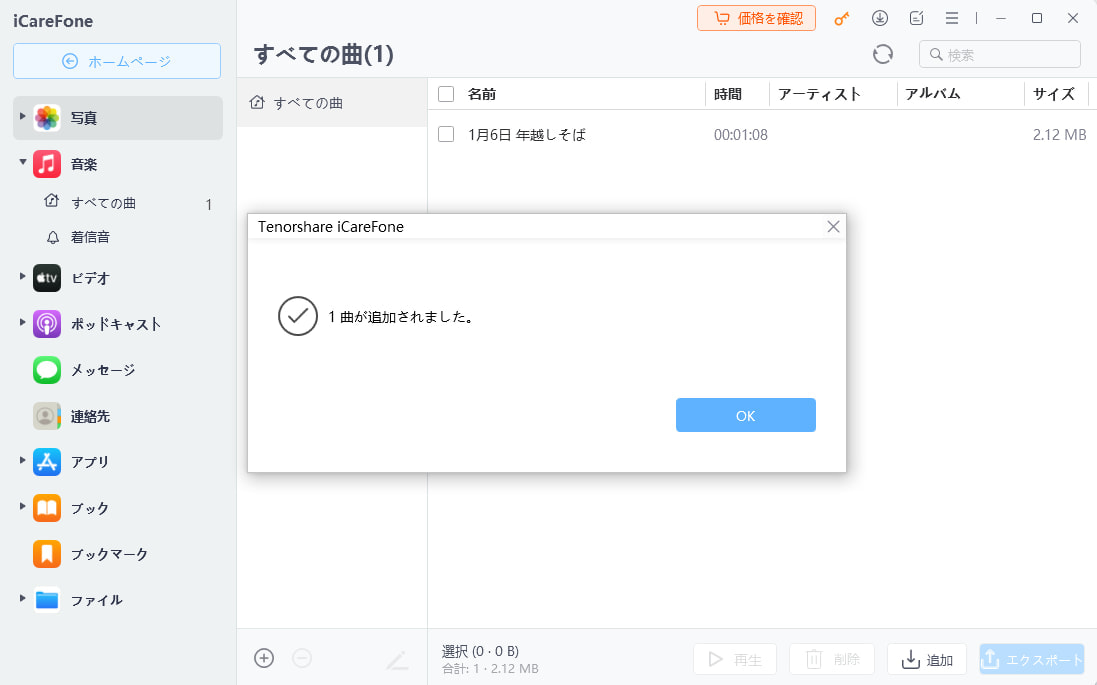
-
iPhoneで音楽を確認
これで、簡単なステップでパソコンにある音楽をiOSデバイスで楽しめるようになります。iPhoneで音楽が転送されいるかどうか確認できます。
Part2、iPhoneから音楽をPC/Macに取り込む
-
iPhoneの音楽・曲をPCに転送
パソコンに転送したい曲にチェックを入れて、オプションバーで「エクスポート」>「PCにエクスポート」を選択します。

-
音楽の保存先を指定
エクスポートする曲を保存先を指定して、「OK」ボタンをクリックします。
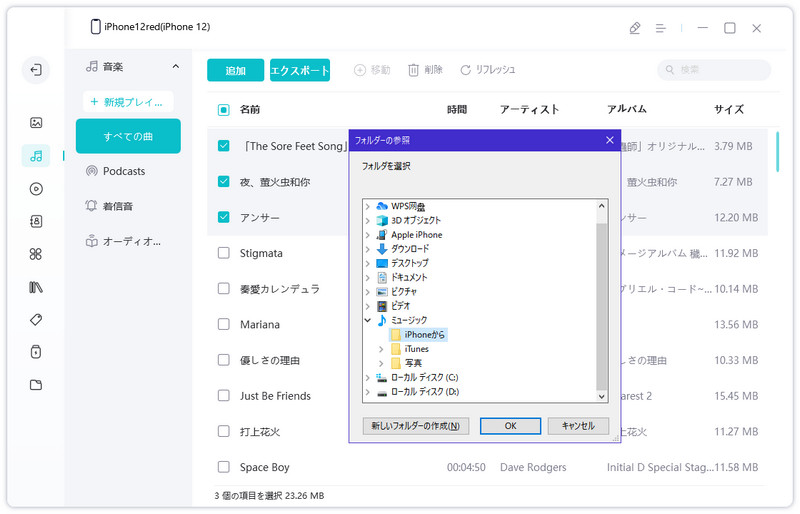
-
PCへの音楽の転送が開始
iPhoneの曲をiTunesにエクスポートする場合は、曲の保存先は自動的に選択されますので、「エクスポート」>「iTunesにエクスポート」の順に選択すれば音楽の転送が開始されます。
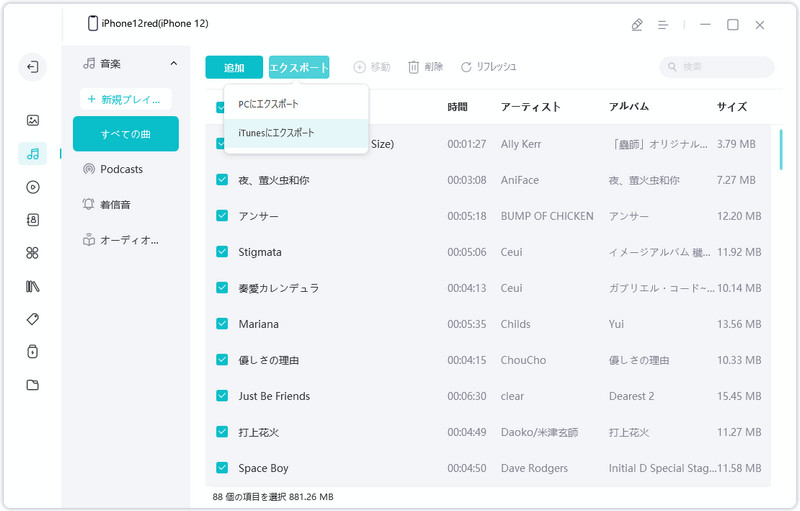
-
音楽の転送が完了
音楽のエクスポートが始まり、しばらくするとエクスポートが完了した旨の確認メッセージが表示されたら、「OK」を選択してください。
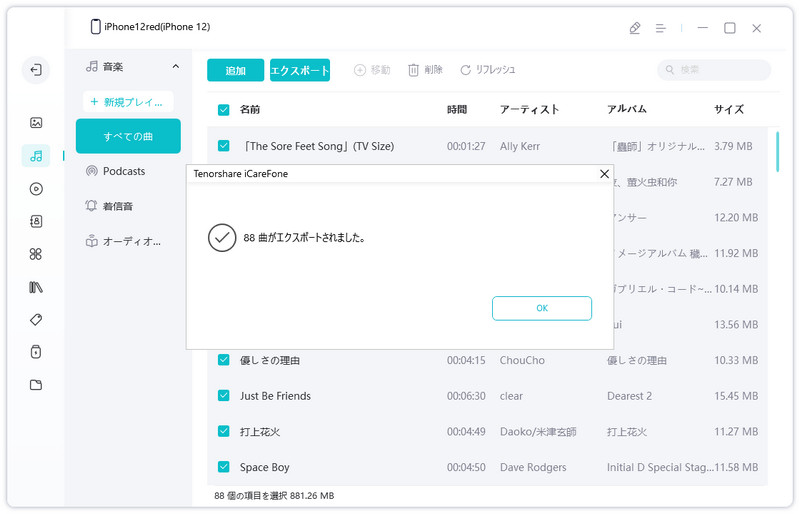
-
PCで音楽ファイルを確認
また、「保存先を開く」をクリックすれば、取り込んだ音楽ファイルが保存されているフォルダを直接開き、中身を確認することもできます。
Part3、PC/MacでiPhoneの音楽を管理
-
PCで音楽プレイリストを作成
iCareFoneの管理機能により、音楽プレイリストを簡単に作成、または削除することができます。「新規プレイリスト」をクリックすれば、新しいプレイリストが追加され、名前を編集すれば作成完了です。
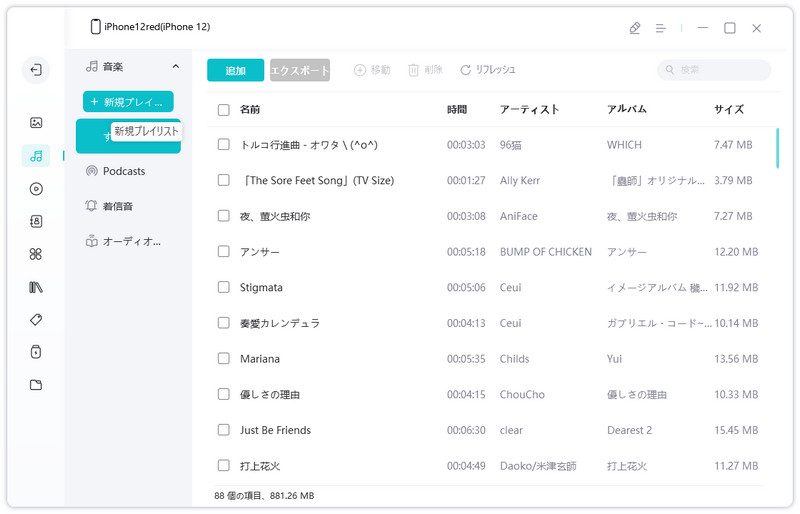
-
音楽をプレイリストに追加
音楽をプレイリストに追加する場合は、「すべての曲」で移動したい曲を選択したら「移動」をクリックして、曲を作成したプレイリストに追加します。
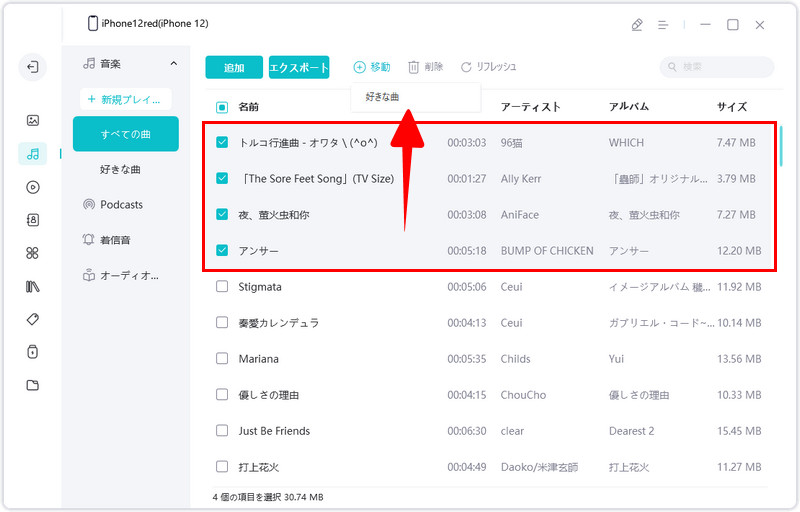
-
PCでiPhoneの曲を削除
PCでiPhoneの曲を削除したい場合、削除したい曲を選択して、上部の「削除」ボタンをクリックします。
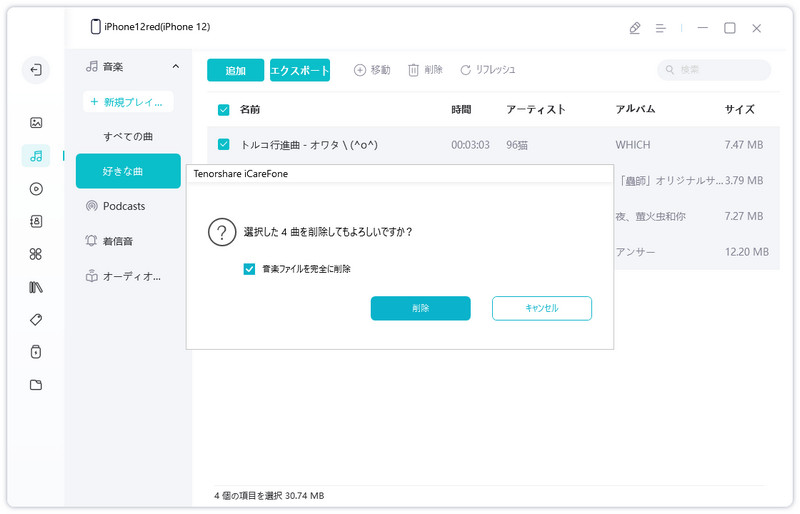
-
音楽画面で曲を編集
また、音楽の一覧画面で曲を選んで右クリックすれば、表示されたメニューからエクスポートや追加、再生、削除などの操作を実行することもできます。
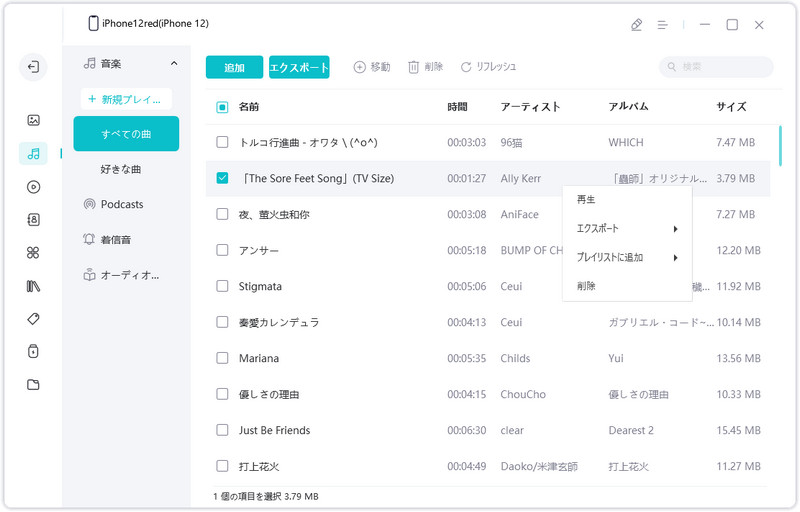
プレイリスト名を右クリックすると、プレイリストの削除や名前の変更ができます。